win10系统如何取消pin登录?windows10系统取消pin码登录的方法
更新日期:2024-03-21 22:16:48
来源:转载
手机扫码继续观看

windows10正式版每次登陆系统的时候,都要求我们输入pin码或密码才可以。不少用户都觉得这样很麻烦,也影响了开机的速度。那么,win10系统下该如何取消pin登录呢?接下来,小编就向大家分享windows10系统取消pin码登录的具体方法。
具体方法:
1、在搜索栏搜索“netplwiz”,单击“netplwiz”,进入页面;
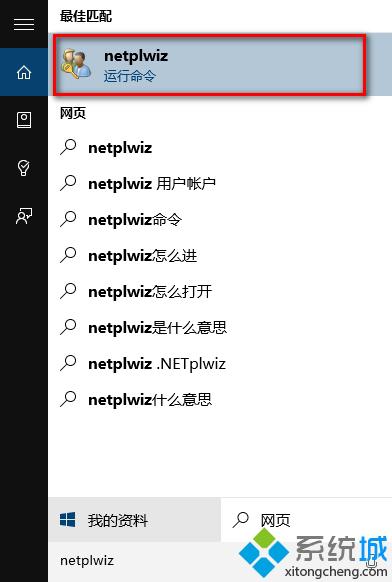
2、进入页面后会看见一个“要使用本计算机,用户必须输入用户名和密码”,点掉它的勾,不要输入密码。单击确定;
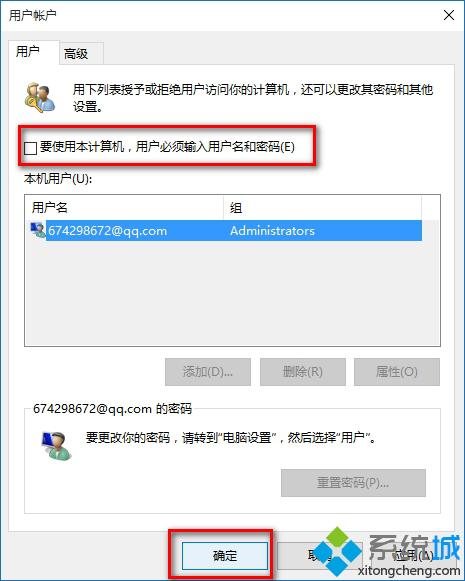
3、然后它会跳出一个“自动登陆”的窗口,两次输入注册时的密码即可(不是PIN码),最后单击确定。重启电脑试试,是不是不要输入密码。
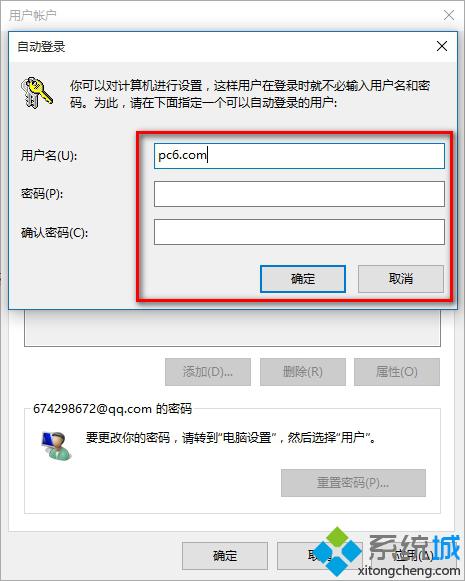
以上就是windows10系统取消pin码登录的方法介绍了。有需要的用户,不妨按照系统小编的方法操作看看吧!想要了解更多win10系统相关资讯或win10正式版下载信息的话,请时刻关注系统。
相关推荐:
该文章是否有帮助到您?
常见问题
- monterey12.1正式版无法检测更新详情0次
- zui13更新计划详细介绍0次
- 优麒麟u盘安装详细教程0次
- 优麒麟和银河麒麟区别详细介绍0次
- monterey屏幕镜像使用教程0次
- monterey关闭sip教程0次
- 优麒麟操作系统详细评测0次
- monterey支持多设备互动吗详情0次
- 优麒麟中文设置教程0次
- monterey和bigsur区别详细介绍0次
系统下载排行
周
月
其他人正在下载
更多
安卓下载
更多
手机上观看
![]() 扫码手机上观看
扫码手机上观看
下一个:
U盘重装视频











